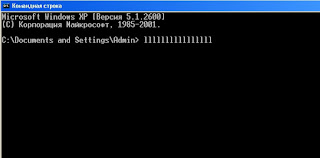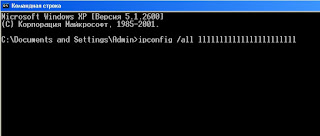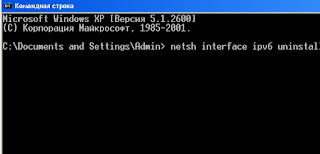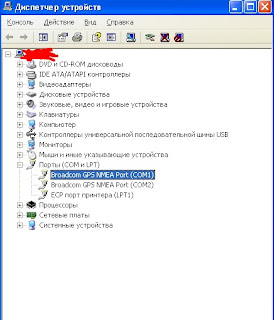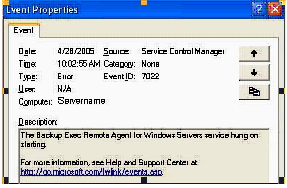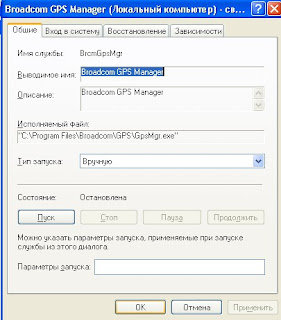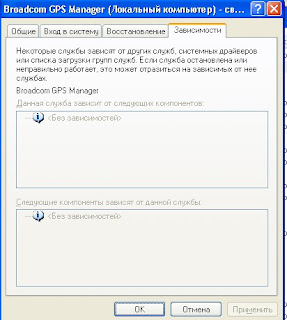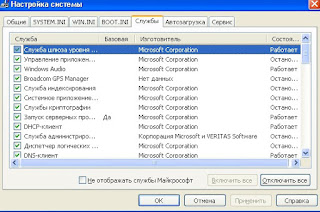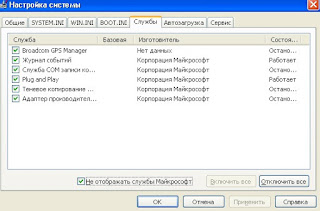-Цитатник
Подборочка остроумного юмора - (0)
Посмеемся от души! Подборочка остроумного юмора уже ждет Вас! В этот прохладный суб...
Чебуреки с сыром. - (0)Чебуреки с сыром. Хрустящее тесто и сочная, вкусная начинка Чебуреки с сыром получаются хрустя...
ТУНИССКОЕ ВЯЗАНИЕ крючком - (0)Без заголовка
Вязание ажурных и оригинальных воротников и манжет - (0)Элементы декора: вязание ажурных и оригинальных воротников и манжет… Подборках красивых и необычных ...
Смузи с ягодами и бананом. - (0)Смузи с ягодами и бананом. Полезный напиток на каждый день Смузи с ягодами и бананом получаютс...
-Метки
вторые блюда выпечка вяжем спицами вязание для детей вязание для дома вязание крючком вязанная одежда дача и сад деткам диета заготовки здоровье знахарь интересно интересное ирланское кружево книга коврики комнатные цветы комп-уроки красота и уход лечебная гимнастика м/класс масла настойки мази мотивы музыка напитки народная медицина нужное пироги полезное полезные советы поэзия православие приёмы вязания психология разное разное крючком рукоделие рыбные блюда салаты - закуски салфетки соусы схема сыры колбасы тапочки- носочки и варежки торты и пироженные травница узоры крючком и спицами узоры спицами хлеб чистка уборка юмор
-Рубрики
- фен шуй (12)
- банеры (3)
- блоги (1)
- бродилка, (10)
- букеты из конфет (2)
- видео (28)
- всё для дневничка (100)
- выпечка (766)
- пироги (264)
- хлеб (149)
- дача и сад (306)
- десерт (370)
- торты и пироженные (245)
- деткам (98)
- диета (236)
- домоводство (514)
- домашнему мастеру (55)
- комнатные цветы (76)
- стирка уборка (6)
- чистка уборка (50)
- заготовки (223)
- заработок в инт. (1)
- здоровье (1101)
- лечебная гимнастика (34)
- терапия (2)
- знахарь (232)
- сонник (8)
- избранное (38)
- для души (3)
- интересно (254)
- интерьер (44)
- календарик,часики (1)
- книга (58)
- комп-уроки (136)
- красота и уход (559)
- волосы (8)
- уход за ногами (15)
- кулинария (1414)
- блюда из птицы (14)
- вторые блюда (198)
- рыбные блюда (161)
- салаты - закуски (328)
- соусы, (78)
- супчики (47)
- сыры колбасы (90)
- линеечки (2)
- масла настойки мази (416)
- мини-открытки (3)
- мода и стиль (44)
- музыка (78)
- мыловарение (50)
- напитки (242)
- народная медицина (255)
- натюрморты (7)
- нужно знать (0)
- нужно знать (2)
- нужное (150)
- открытки (15)
- пейзажи (3)
- плетение из газет (96)
- поздравление (29)
- полезное (66)
- полезные советы (249)
- политика (66)
- поэзия (42)
- православие (110)
- природа (2)
- психология (306)
- работа (6)
- разное (180)
- рамочки (72)
- рамочки кулинарные (0)
- рукоделие (4506)
- вяжем спицами (72)
- вязание для детей (191)
- вязание для дома (175)
- вязание крючком (376)
- вязанная одежда (448)
- ирланское кружево (19)
- коврики (686)
- м/класс, (132)
- мотивы (66)
- носки (4)
- одежда крючком (58)
- приёмы вязания (279)
- разное крючком (485)
- салфетки (156)
- тапочки- носочки и варежки (652)
- узоры крючком и спицами (332)
- узоры спицами (108)
- среда обитания (2)
- ссылки (4)
- строительство (35)
- схема (49)
- травница (263)
- уроки фш (0)
- фоны (1)
- фото (28)
- цитата (28)
- шпаргалки и программы (153)
- это нужно знать (7)
- юмор (22)
-Новости
-Ссылки
-Музыка
- Виктор Королёв - Зацелую твои рученьки
- Слушали: 1179 Комментарии: 0
- Ирина Круг
- Слушали: 4929 Комментарии: 0
- АККОРДЕОН.ФРАНЦУЗСКИЙ ВАЛЬС
- Слушали: 12473 Комментарии: 0
- Edward Simoni -
- Слушали: 11507 Комментарии: 0
- Бетховен К ЭЛИЗЕ
- Слушали: 2662 Комментарии: 0
-Фотоальбом
-
пїЅпїЅпїЅпїЅпїЅ пїЅ пїЅпїЅпїЅпїЅпїЅ
[Этот ролик находится на заблокированном домене]
пїЅпїЅпїЅпїЅпїЅпїЅпїЅпїЅ пїЅпїЅпїЅпїЅпїЅ пїЅ пїЅпїЅпїЅпїЅ пїЅпїЅпїЅпїЅпїЅпїЅ
В© пїЅпїЅпїЅпїЅпїЅпїЅпїЅпїЅпїЅпїЅпїЅ
пїЅпїЅпїЅпїЅпїЅпїЅпїЅпїЅ пїЅпїЅпїЅпїЅпїЅ пїЅ пїЅпїЅпїЅпїЅ пїЅпїЅпїЅпїЅпїЅпїЅ
В© пїЅпїЅпїЅпїЅпїЅпїЅпїЅпїЅпїЅпїЅпїЅ
-Поиск по дневнику
-Подписка по e-mail
-Интересы
дача и сад интересно интерьер и т.д. комп-уроки красота и уход кулинария музыка нетрадиционная медицина поэзия психология рукоделие фото
-Друзья
Друзья онлайн
Мир__Чудес
Друзья оффлайнКого давно нет? Кого добавить?
_Lyubasha_K_
BARGUZIN
Dju6es
Galche
GayaneKostanyan
gazh
justvitek
kudryashechka
LediLana
LilialeX
lyubava63
Martina25
Pepel_Rozi
RUSSA_N
selwas
SVETA-290
svetikya
Vi-Natalka
Vikunja
Алекс-Р
валентина_ишакова
Волшебница_Светлана
Волшебный__Свет_Души
Волшебство__Жизни
галина5819
Доктор_Хаус_Ру
Егорова_Таня
Жанна_Лях
ИНТЕРЕСНЫЙ_БЛОГ_ЛесякаРу
Клуб_Красоты_и_Здоровья
Клуб_мастериц
Лапина_Ирина
Логово_Белой_Волчицы
Людочка_Вершинина
Люмлия
макошь311
Марриэтта
милена70
МОНЮШКА
Путь_к_истинной_себе
Пчёлка_Майя_1
Рецепты_приготовления
РИМИДАЛ
СЕМЬЯ_И_ДЕТИ
Серебрянные_росы
Сияние_Розы_Жизни
Таня_Одесса
Топ_Менеджер
Шадрина_Галина
Шрек_Лесной
-Постоянные читатели
-Сообщества
Участник сообществ
(Всего в списке: 2)
Неизвестная_Планета
Camelot_Club
Читатель сообществ
(Всего в списке: 1)
О_Самом_Интересном
-Статистика
Создан: 31.10.2010
Записей: 15182
Комментариев: 368
Написано: 16557
Записей: 15182
Комментариев: 368
Написано: 16557
Почему зависает панель задач и рабочий стол, при запуске |
Цитата сообщения Владимир_Шильников
Почему зависает панель задач и рабочий стол, при запуске системы.
https://jumabai.blogspot.com.by/2015/06/blog-post.htmlКак устранить зависание панели задач или рабочего стола при запуске системы
Зависания на несколько секунд, обычно, связаны с большим количеством программ в автозагрузке и легко устраняются. Случаются, однако, более длительные зависания, о которых и пойдет речь дальше. К сожалению, универсального рецепта по устранению этой проблемы не существует, поскольку причины проблемы могут быть различными. В этой статье собраны четыре наиболее распространенные причины зависания панели задач и рабочего стола: а также рекомендации по их диагностике и устранению.
Компьютер подключен к Интернету и используется протокол IPv6
Сам по себе факт подключение к Интернету, конечно, не является причиной проблемы.
Однако, нередко проблема связана с использованием протокола IPv6.
Проблема с протоколом IPv6 возникает в том случае, если он у вас установлен,
а ваш роутер и/или оборудование интернет-провайдера сконфигурировано неправильно.
Диагностика
Отключите кабель локальной сети или модем от компьютера и перегрузитесь.
Если зависание не наблюдается, возможно, проблема связана с протоколом IPv6.
Устранение проблемы
Проверьте, включен ли у вас протокол IPv6.
Пуск - Поиск/Выполнить - cmd - OK
Введите в командную строку - ipconfig /all .
Если в результатах команды вы видите строку с IPv6 адресом
IPv6-адрес. . . . . . . . . . . . : 2001:0:d4c3:a5d7:438:3b8e:aa53:120f(Основной)
отключите протокол IPv6.
В Windows XP--- это делается командой:
netsh interface ipv6 uninstall
Для Windows 7 и Vista подробные инструкции есть в статье KB929852
Используется адаптер беспроводной сети (Wi-Fi)
Довольно часто причина зависания панели задач при загрузке системы кроется в драйверах адаптера беспроводной сети и/или программном обеспечении производителя адаптера.
Диагностика
Отключите беспроводной адаптер в диспетчере задач.
Пуск — Поиск/Выполнить — devmgmt.msc.
Найдите «wireles» адаптер в списке сетевых адаптеров.
Щелкните на нем правой кнопкой мыши и выберите пункт- Отключить .
Если после перезагрузки компьютера зависание не наблюдается,
проблема связана с беспроводным адаптером.
Устранение проблемы
Если вы не пользуетесь беспроводными соединениями, просто не включайте адаптер.
В противном случае обновите программное обеспечение и/или драйвер адаптера, загрузив
их с сайта производителя.
По умолчанию в операционных системах Windows 7, 8, 8.1. да и в 10 тоже включены туннельные адаптеры teredo и isatap, которые используются при работе протокола ipv6 и кроме, как снижения скорости ничего не дают при использовании протокола ipv4.
Введите в поисковой строке cmd и выберите Запустить от имени администратора.
Для отключения протокола teredo введите:
netsh interface teredo set state disabled
Для отключения протокола isatap введите:
netsh interface isatap set state disabled
Зависание службы при запуске
Еще одной распространенной причиной зависания панели задач является
зависание одной из служб Windows при запуске системы.
Диагностика
Откройте журнал событий:
Пуск — Поиск/Выполнить — eventvwr.msc — OK .
Проверьте, нет ли там события, совпадающего по времени с запуском
системы, с номером 7022 и источником Service Control Manager
Устранение проблемы
В описании ошибки указано название зависшей службы. Воспользуйтесь
списком служб (Windows XP | Windows Vista), чтобы определить, является
служба системной или сторонней. В списке перечислены все системные
службы. Если поиск по названию службы не увенчался успехом, служба
является сторонней.
Сторонняя служба . Она, скорее всего, появилась при установке
приложения или игры. В этом случае для устранения проблемы нужно
обновить приложение до последней версии или удалить его.
Системная служба . Откройте оснастку:
«Службы»: Пуск — Поиск/Выполнить — services.msc — OK .
Затем найдите службу в списке оснастки.
Щелкните правой кнопкой мыши по названию службы
и выберите пункт Свойства из контекстного меню.
В свойствах службы перейдите на вкладку Зависимости .
Убедитесь, что все службы, от которых она зависит, запущены и имеют
стандартный тип запуска, как указано в списке служб
(Windows XP | Windows Vista).
Конфликт сторонних программ и/или служб
Причиной зависания пользовательского интерфейса нередко является
запускающаяся при загрузке системы сторонняя программа или служба.
Для начала нужно убедиться, что все системные службы сконфигурированы правильно. Приведите все службы к стандартной конфигурации — используйте REG-файлы, прилагаемые к списку служб (Windows XP - Windows Vista), или сделайте это вручную в оснастке «Службы». Затем перезагрузите компьютер. Если конфигурация служб стандартная, но проблема все равно возникает, приступайте к дальнейшей диагностике проблемы
Диагностика
Выполните загрузку в безопасном режиме. Если зависание не наблюдается,
проблема кроется в сторонней службе или программе.
Устранение проблемы
Выполните следующие действия.
Пуск — Поиск / Выполнить — msconfig — ОК
и перейдите на вкладку Службы.
Установите флажок-- Не отображать службы Microsoft .
Отключите все отображенные службы (имеются в виду только не принадлежащие Microsoft) и перегрузитесь. Если проблема не появляется,причина в одной из этих служб.
Далее действуйте методом «половинного деления». Включите половину служб и снова перегрузитесь. Если проблема не появляется, причина в оставшихся отключенных службах.
Если проблема воспроизводится, причина во включенных службах — отключите половину из них и снова перегрузитесь. Действуя таким образом, вы сможете выявить службу, являющуюся причиной проблемы, и определить программу, которой она принадлежит. Далее можно порекомендовать лишь обновление программы до последней версии или ее удаление.
Аналогичным образом можно поступить на вкладке Автозагрузка
Здесь тоже не следует отключать пункты, производителем которых является Microsoft. Отключение программ других производителей может привести к неправильной работе устройств в том случае, если вы отключите их драйверы. Поэтому программы производителей вашего аппаратного обеспечения (например, Intel) лучше не отключать, либо отключать в самую последнюю очередь.
Если эти действия не помогут устранить проблему, следуйте рекомендациям по устранению проблем путем «чистого» запуска: KB316434 (Windows XP) | KB929135 (Windows Vista). Причем в статье для Windows XP приводится больше вариантов, которые можно применять и к Windows Vista.
Другие способы устранения проблемы:
Если ни один из приведенных в статье способов вам не помог, возможно, проблема заключается в неправильно работающем драйвере.
| Рубрики: | комп-уроки |
| Комментировать | « Пред. запись — К дневнику — След. запись » | Страницы: [1] [Новые] |